1、首先创建项目,方法为点击文件菜单,然后选择新建,然后选择项目,在弹出的窗口中输入项目名称后点击确定。


2、按Ctrl+I快捷键,打开导入素材对话框, 选择喜欢的背景素材,然后点击打开,这里选择的是图片,各位也可以选择视频。

3、在导入的背景素材上右键单击,然后在弹出的菜单中选择从剪辑新建序列,此时就可以发现该玟姑岭箫素材已经导入到了时间轴中。

4、然后就是创建字幕了,点击文件,然后点击新建,选择旧版标题,在弹出窗口中输入字幕名称,点击确定。

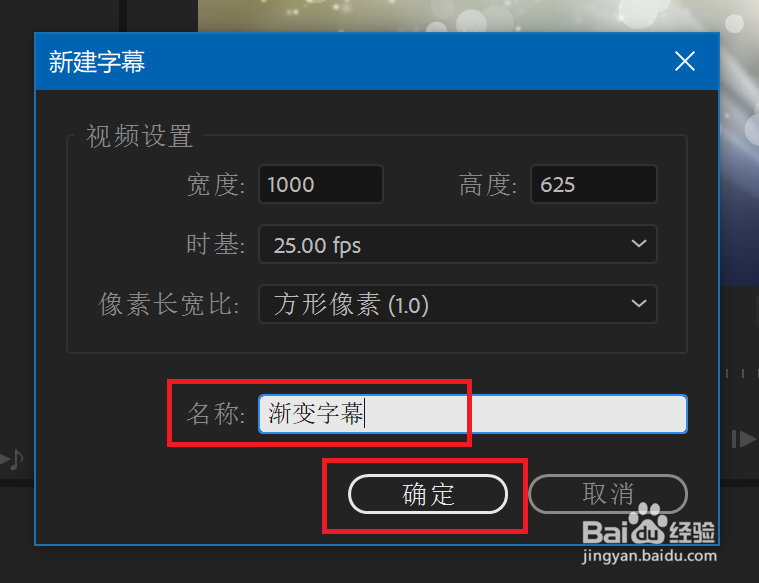
5、点击文字工具,然后在背景的适当位置点击插入字幕,并开始输入。

6、输入完成后,在右侧属性栏中找到填充类型,选择四色渐变,然后分别选择四种颜色,如下图所示。

7、关闭字幕编辑器窗口,然后在资源管理窗口中找到字幕素材,按住鼠标左键拖动到视频轨道2中。此时完成字幕创建。

